Робота з меню Каса
Меню Каса → Чеки використовується для виконання основних операцій з касовим апаратом.
Детальну інструкцію про роботу з чеками викладено у розділі Інструкції → Каса → Чеки
Створення нового чека
Для початку роботи з реалізацією товару виберіть пункт меню Каса → Чеки або скористайтеся клавішею [ F6]:
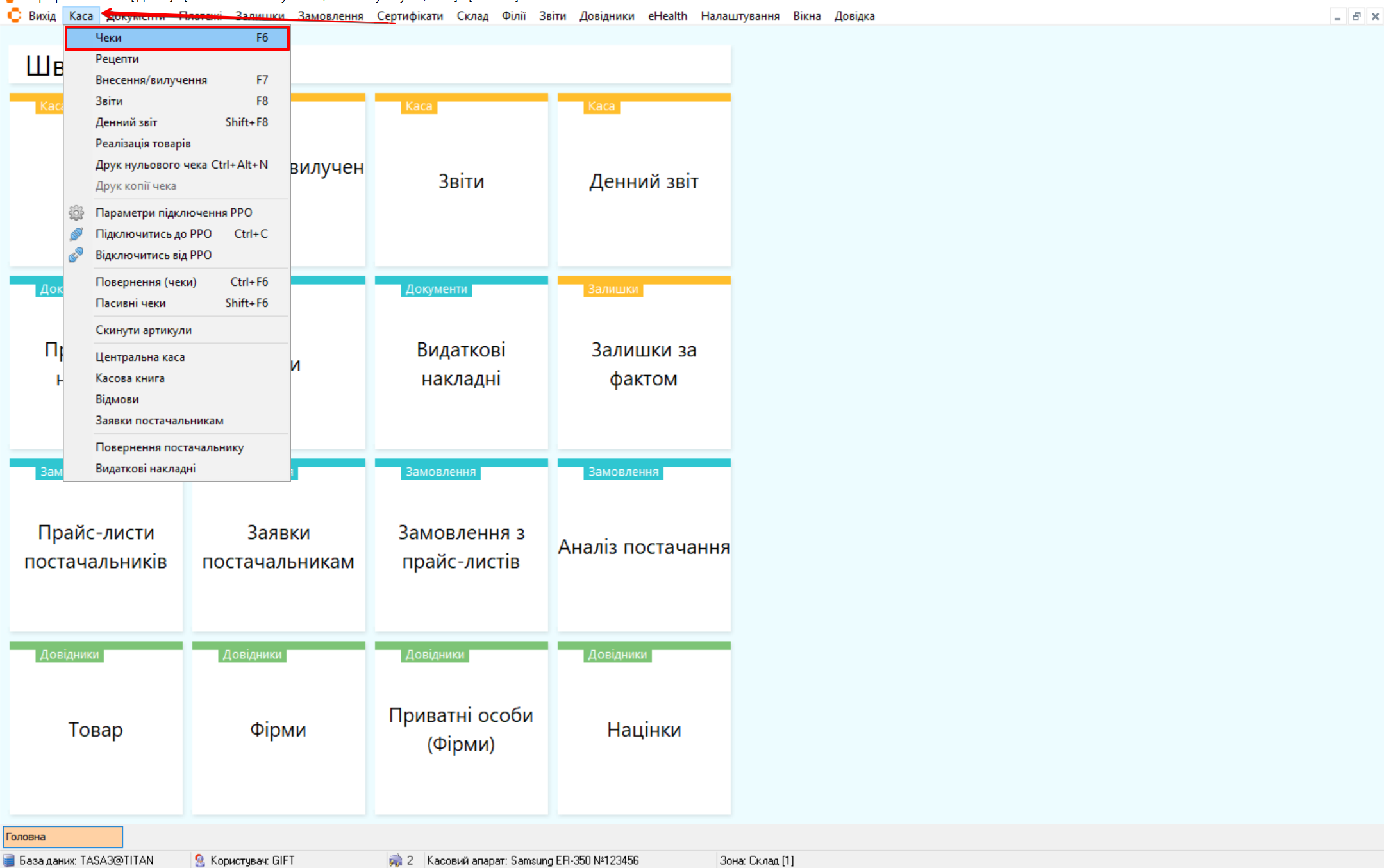
Відкриється вікно нового чека. Для додавання товару до чеку виконайте наступні дії:
- У вікні Вибір товару для чека оберіть потрібний товар за такими параметрами:
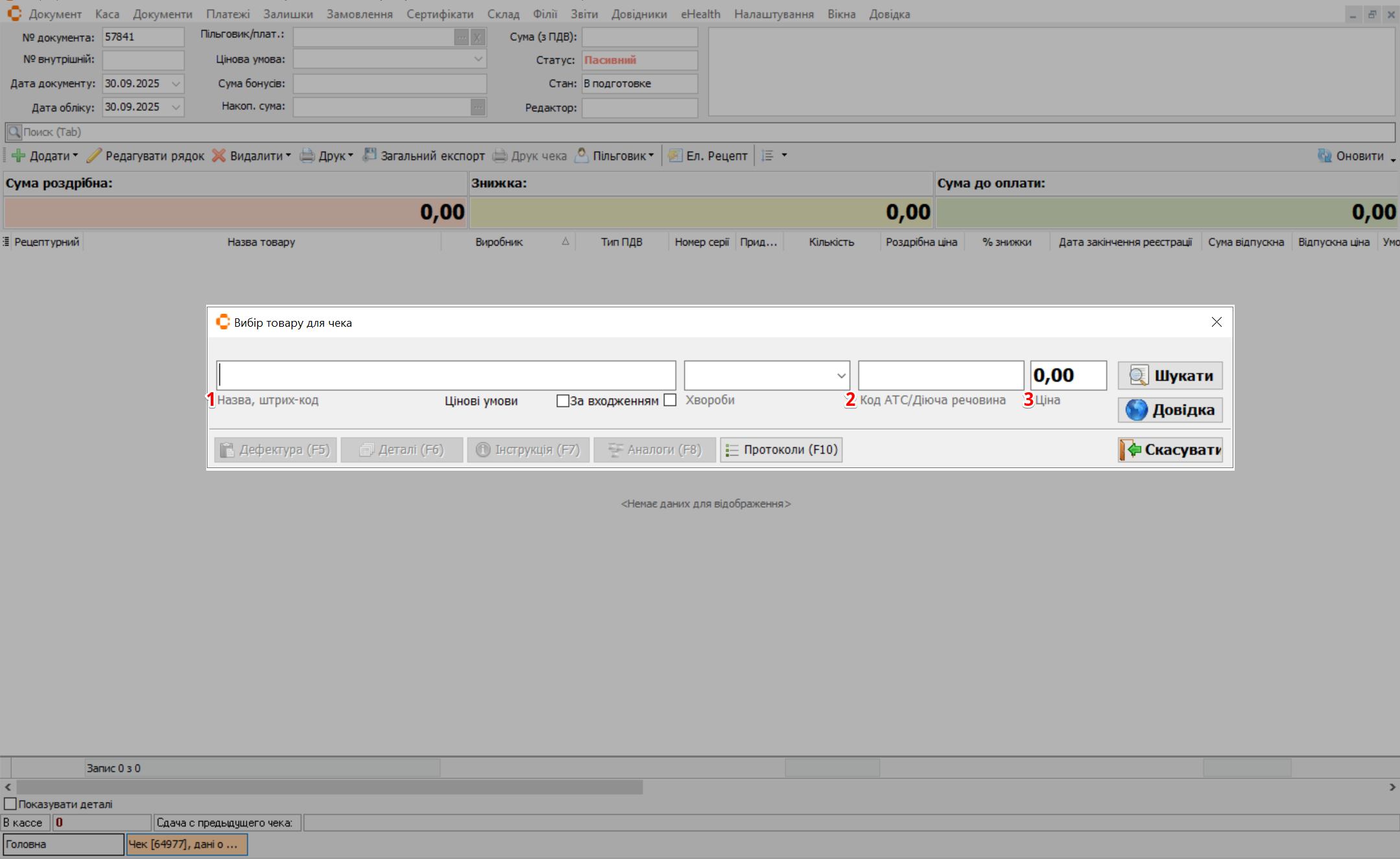
| № | Поле | Опис |
|---|---|---|
| 1 | Назва, штрих-код | Штрих-код або найменування товару |
| 2 | Код АТС / Діюча речовина | Діюча речовина або код АТС товару |
| 3 | Ціна | Роздрібна ціна товару |
1.1 Для вибору товару за найменуванням можна скористатися символами підстановки. Введіть частину назви товару у відповідне поле фільтра. Для підвищення гнучкості пошуку можна використовувати спеціальні символи підстановки: % (відсоток) та _ (підкреслення).
-
Символ
%(відсоток) замінює будь-яку кількість (нуль або більше) символів.
Наприклад, якщо ввести %тирокс%50%50, система знайде товар L-Тироксин 50мг таб. №50. Використовуючи ширший запит, наприклад, %тирокс%50, у результаті пошуку можуть відобразитися всі найменування, що містять цю комбінацію, зокрема: L-Тироксин 50мг таб. №50 та L-Тироксин 100мг таб. №50 (за умови їх наявності). -
Символ
_(підкреслення) замінює рівно один довільний символ.
Наприклад, запит _-тирокс%50%50 знайде згаданий L-Тироксин 50мг таб. №50.
Якщо у фільтрі вказати лише один символ % та натиснути кнопку Вибрати, відобразиться весь перелік товарних залишків в асортименті. Для скасування результатів пошуку натисніть клавішу [ESC] або кнопку Скасувати:
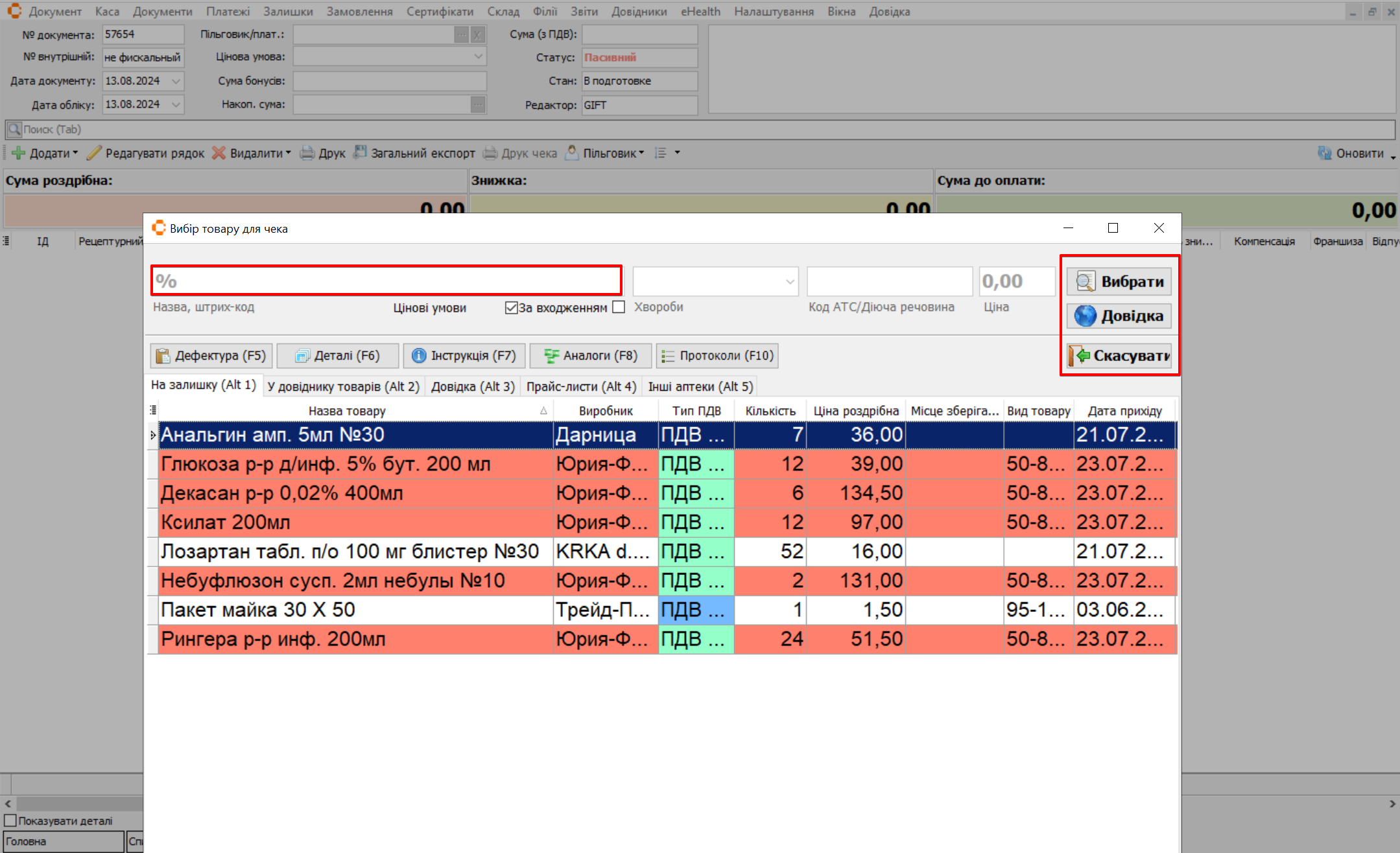
1.2 Для пошуку товарів, коли шукане слово знаходиться всередині назви, активуйте параметр За входженням та натисніть Вибрати. Порівняння заданого вами параметра (частини найменування) буде застосовуватися по всьому найменуванню товару, а не лише з його початку.
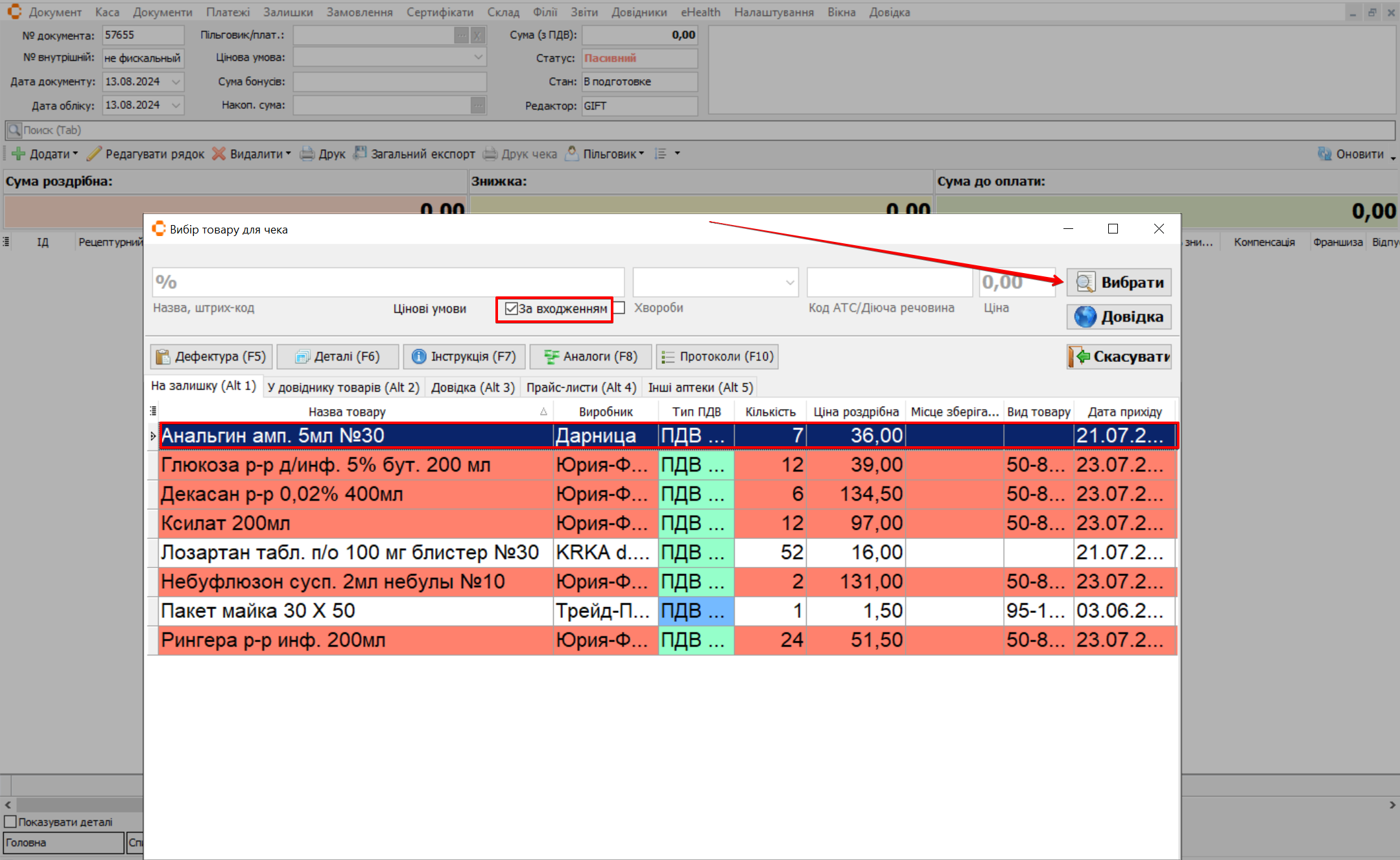
Щоб прискорити роботу, налаштуйте сканер штрихкодів на автоматичне натискання клавіші [Enter] після зчитування. Це усуває ручне підтвердження та одразу видно всі деталі товару (залишок, ціна, серія, термін) для швидкого вибору.
Для додавання товару в чек виділіть у списку потрібний рядок клавішами [↓] і [↑] і натисніть [Enter] або кнопку Вибрати у вікні фільтра.
- У вікні Редагування кількості введіть необхідну кількість товару в поле Кількість:
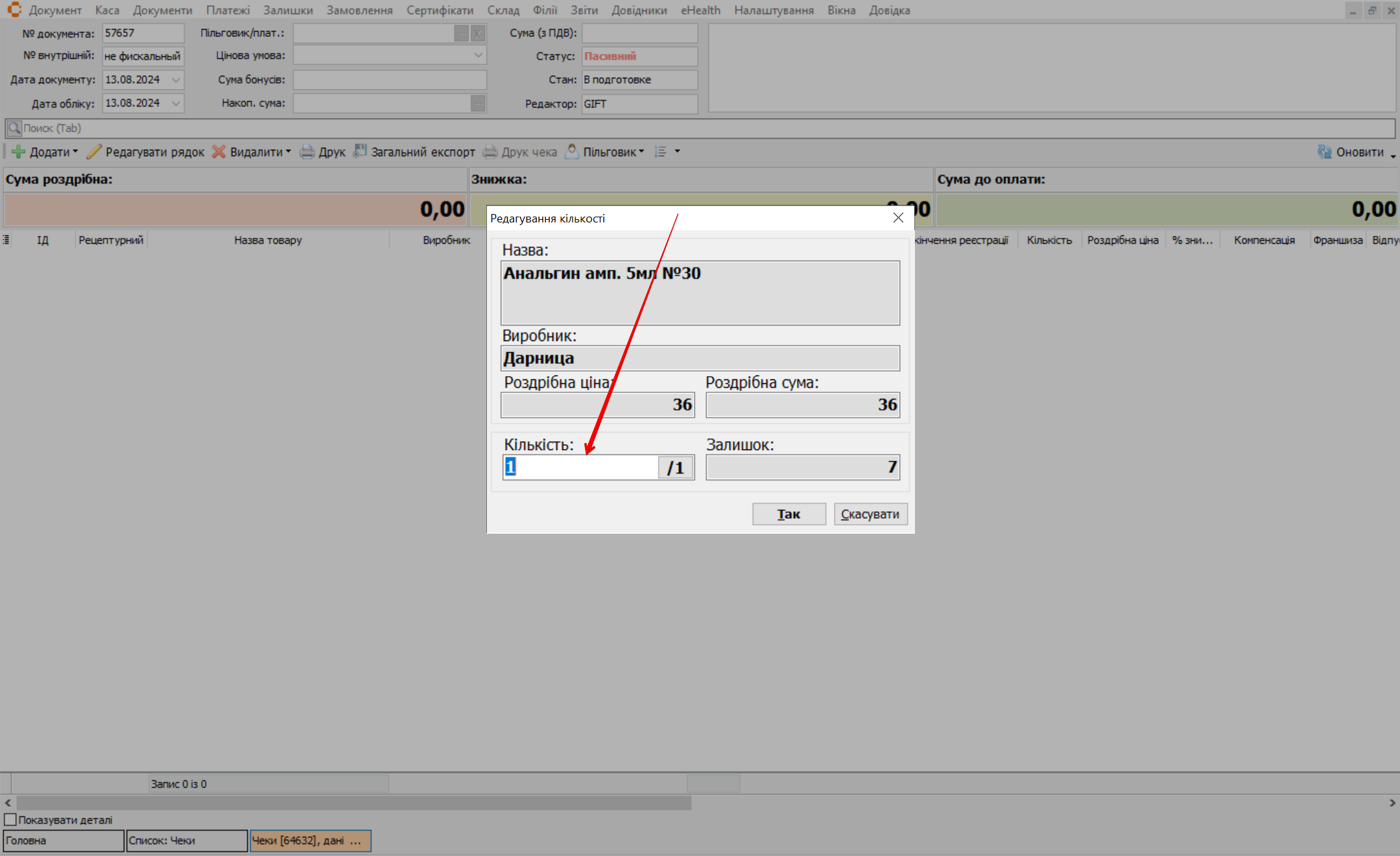
2.1 Для додавання дробової кількості товару натисніть клавішу [F4] або кнопку [/1]. Відкриється попап Дробова кількість:
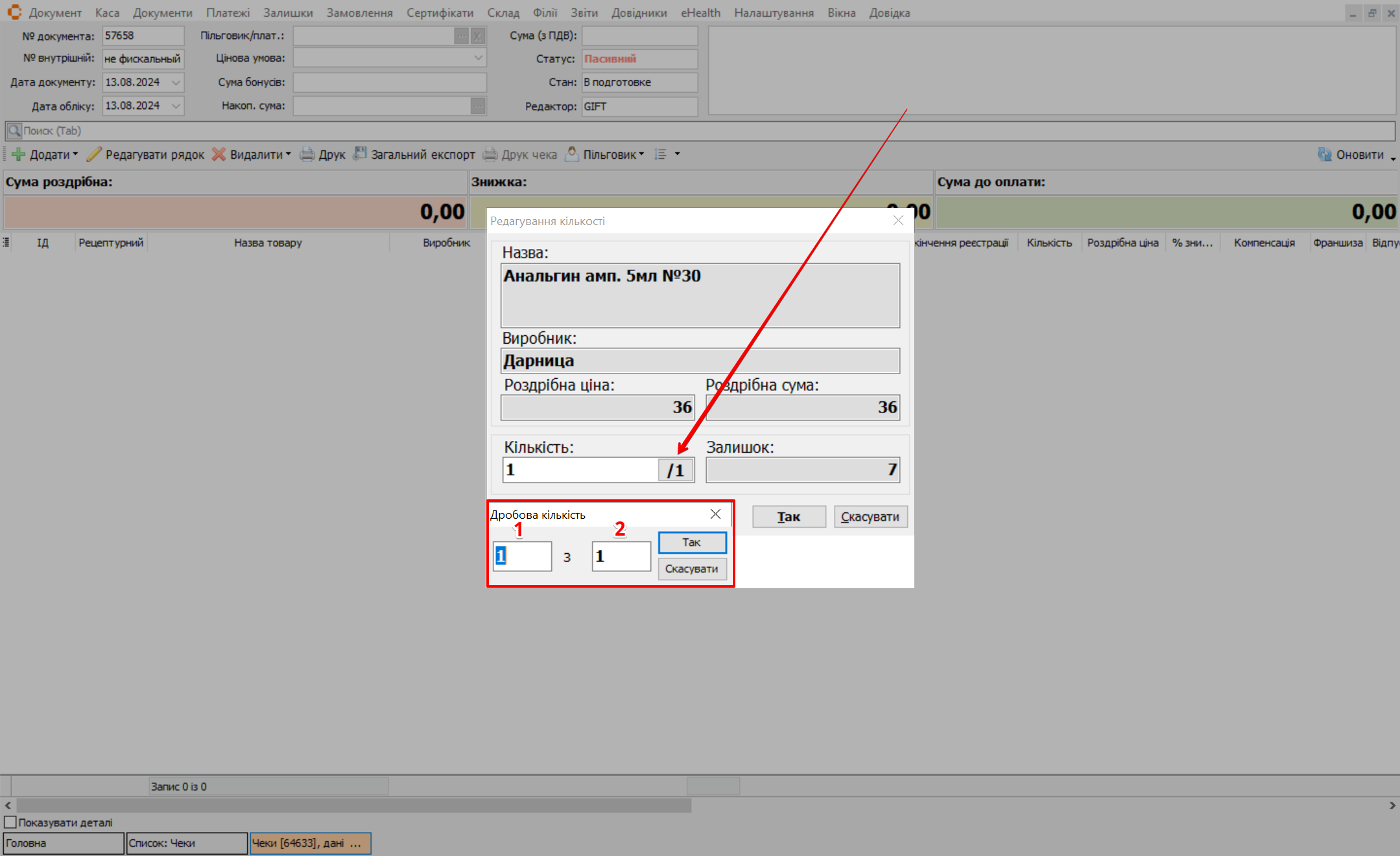
| № | Пункт |
|---|---|
| 1 | Скільки частин товару відпускається |
| 2 | На скільки частин розділяється одна одиниця товару |
Для підтвердження внесеної кількості товару натисніть клавішу [Enter] або кнопку Так. Щоб скасувати, натисніть клавішу [ESC] або кнопку Скасувати.
2.2 Для додавання кількох товарів з результатів пошуку до чека одночасно використовуйте клавіші:
-
[Ctrl]: натисніть і, не відпускаючи, виділіть окремі, довільні рядки в результатах пошуку.
-
[Shift]: натисніть і, не відпускаючи, виділіть проміжок рядків (від початкового до кінцевого).
Після того, як усі потрібні рядки виділено, натисніть клавішу [Enter]. Система запропонує вказати кількість для всіх вибраних позицій одночасно:
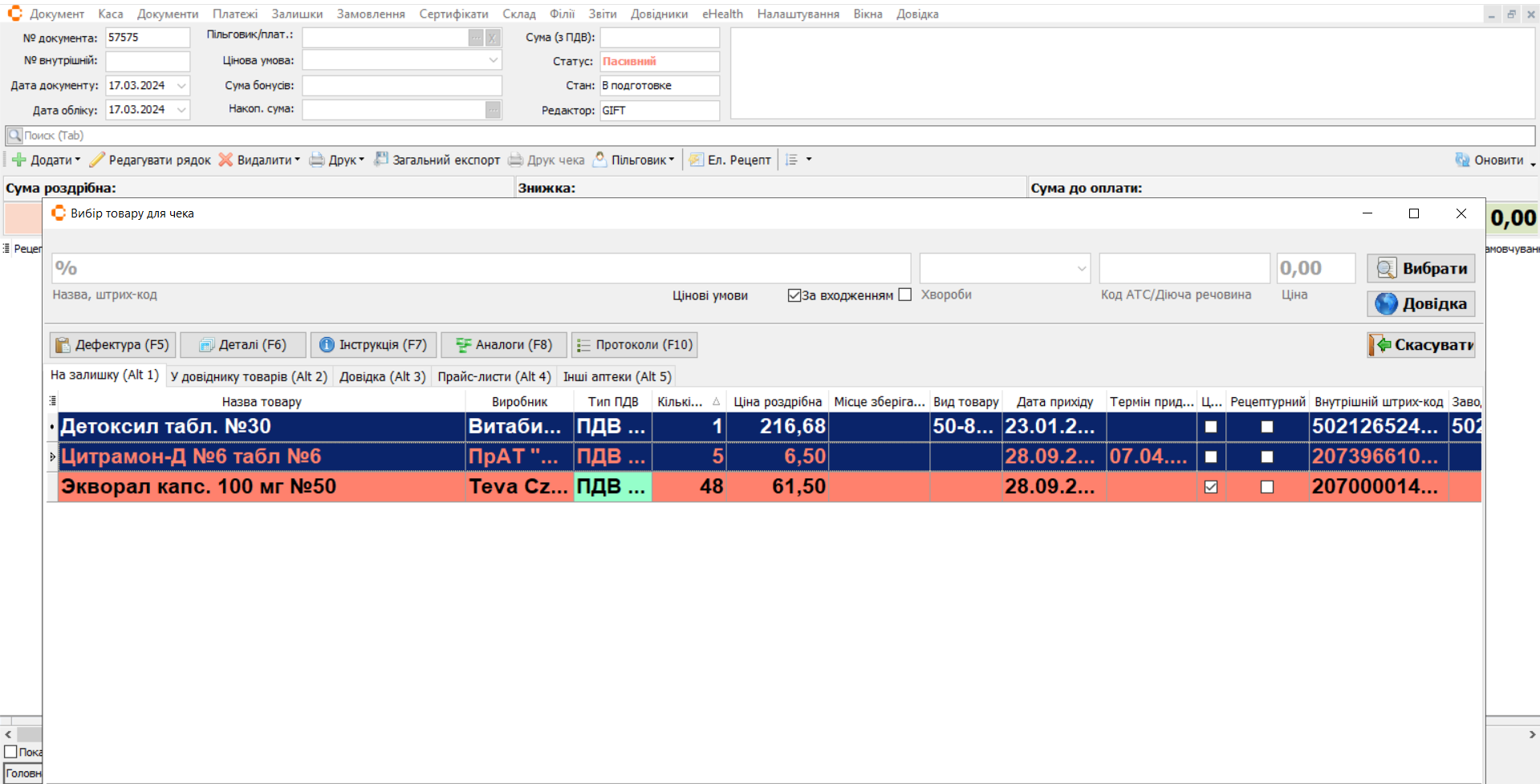
Після додавання товару вікно фільтра Вибір товару для чека залишається відкритим автоматично.
Поки вікно відкрите, ви можете тільки додавати нові рядки до чека.
Щоб виконати інші дії з чеком (наприклад, списати бонуси, застосувати знижку або перейти до оплати), необхідно закрити вікно.
Закрити вікно можна натисканням клавіші [ESC] або за допомогою кнопки Скасувати.
Редагування кількості
Щоб змінити кількість товару, який вже додано до чека, виконайте наступні кроки:
-
Виберіть потрібний рядок у чеку за допомогою клавіш навігації [↑] / [↓] або миші.
-
Натисніть кнопку Редагувати рядок, клавішу [F4], або [Enter].
-
У вікні Рядок чека змініть поточне значення на необхідну кількість.
-
Підтвердить зміну, натиснувши [Enter] або кнопку Так.
Видалення та додавання рядків
- Для видалення позиції товару з документа на сторінці Чеки виділіть потрібний рядок з товаром, використовуючи клавіші [↓] і [↑] або курсор миші. Натисніть пункт Видалити або кнопку [Delete]. Оберіть з випадного списку потрібну дію та підтвердить або скасуйте видалення у з'явившомуся поп-ап вікні:
- Видалити рядок або клавіша [Del].
- Видалити всі рядки.
- Видалити документ або комбінація клавіш [Ctrl+F8].
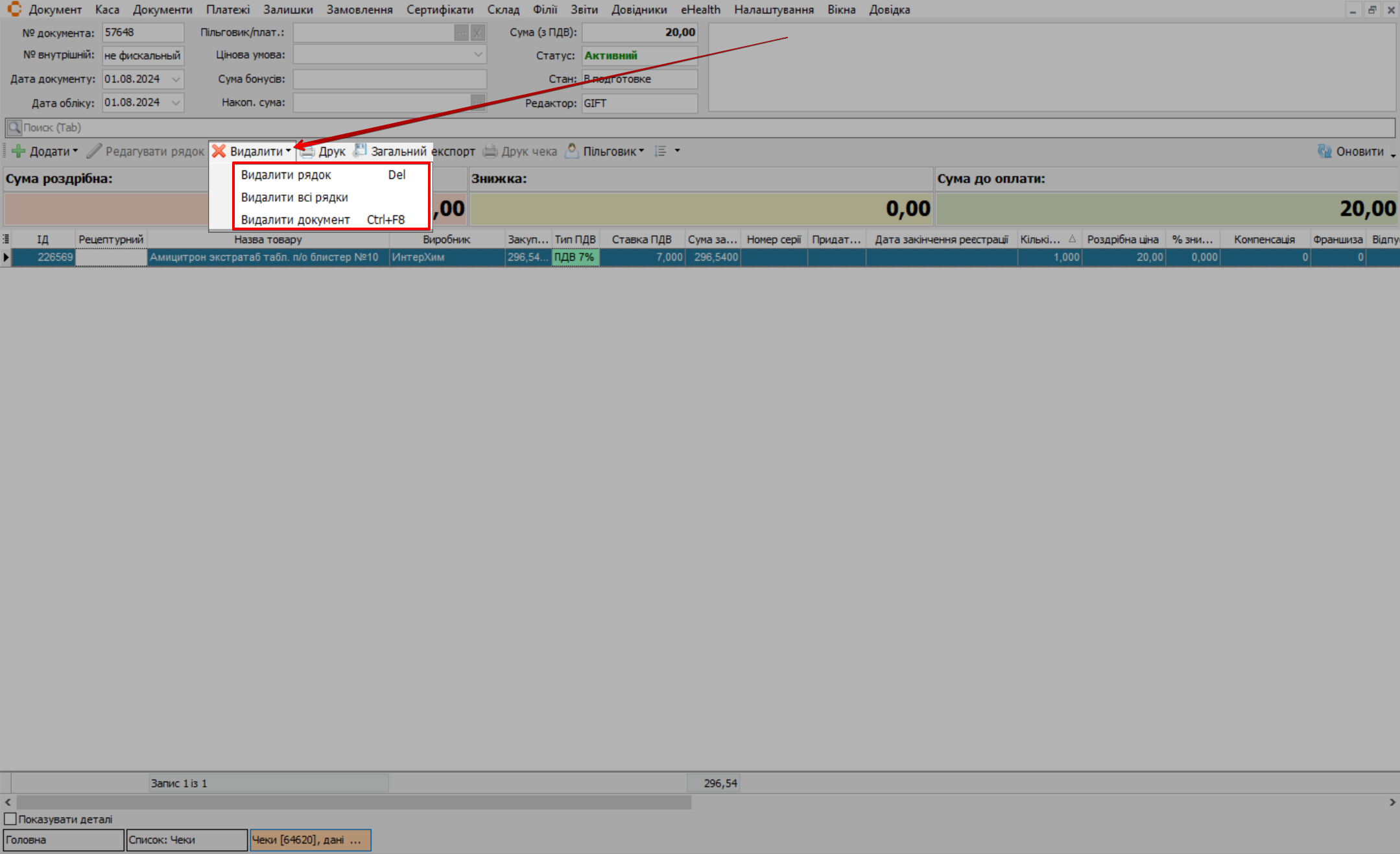
Якщо вікно вибору товару було закрите, ви можете швидко відкрити його знову, щоб додати нові позиції.
- Щоб додати позицію товару до чека, натисніть клавішу [Insert] або скористайтеся пунктом панелі інструментів Додати → Товар [Insert]:
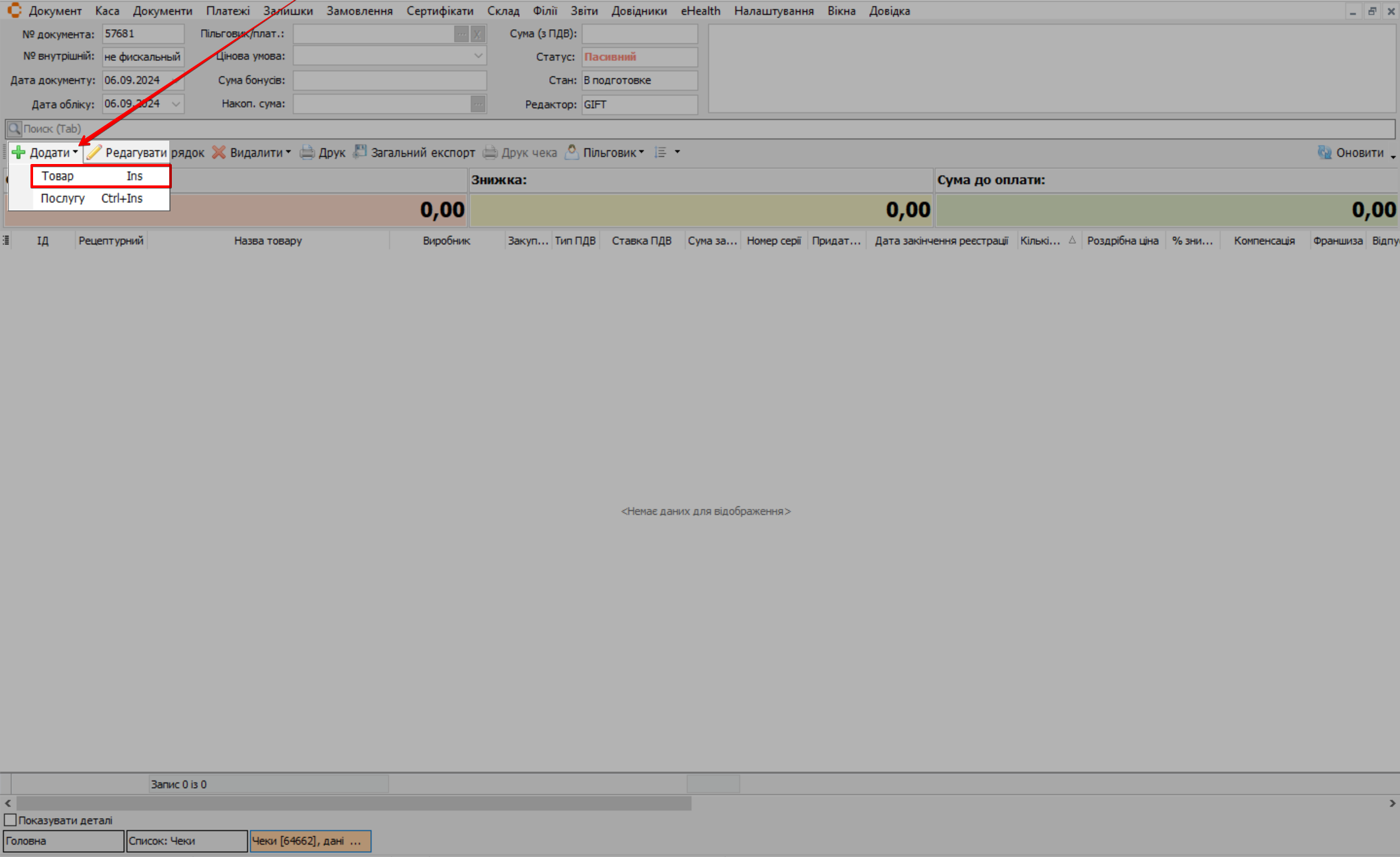
Це відновить вікно фільтра Вибір товару для чека, і ви зможете продовжити роботу (детальніше див. Пошук та вибір товару).
Вибір знижки та пільговика
- Щоб застосувати до чека індивідуальну знижку (пільгу), виконайте такі дії:
1.1 Відкрийте меню Пільговик → Вибрати пільговика або натисніть клавішу [F3]:
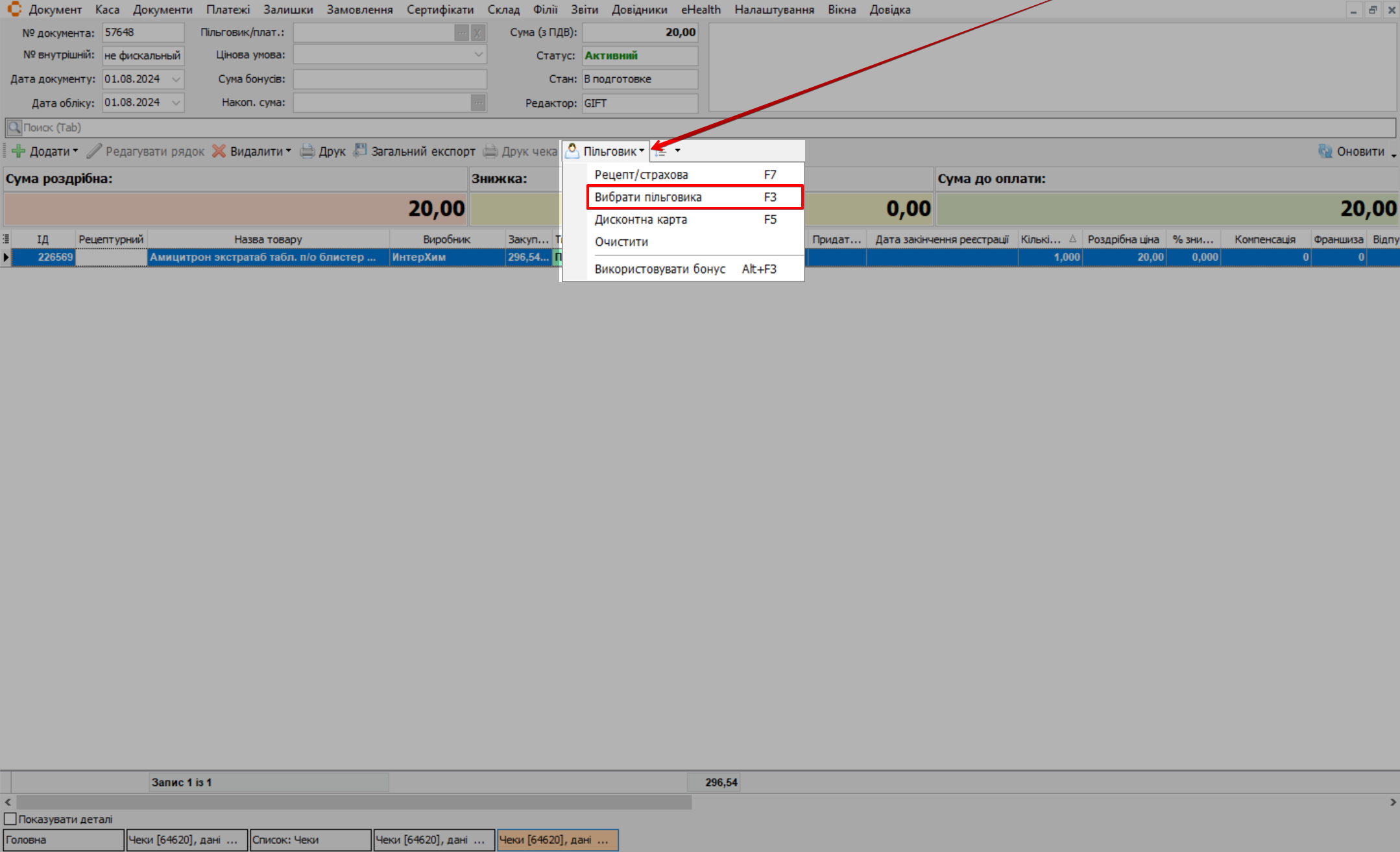
1.2 У фільтрі Вибір пільговика знайдіть потрібну картку. Введіть у фільтр її штрихкод, номер або найменування:
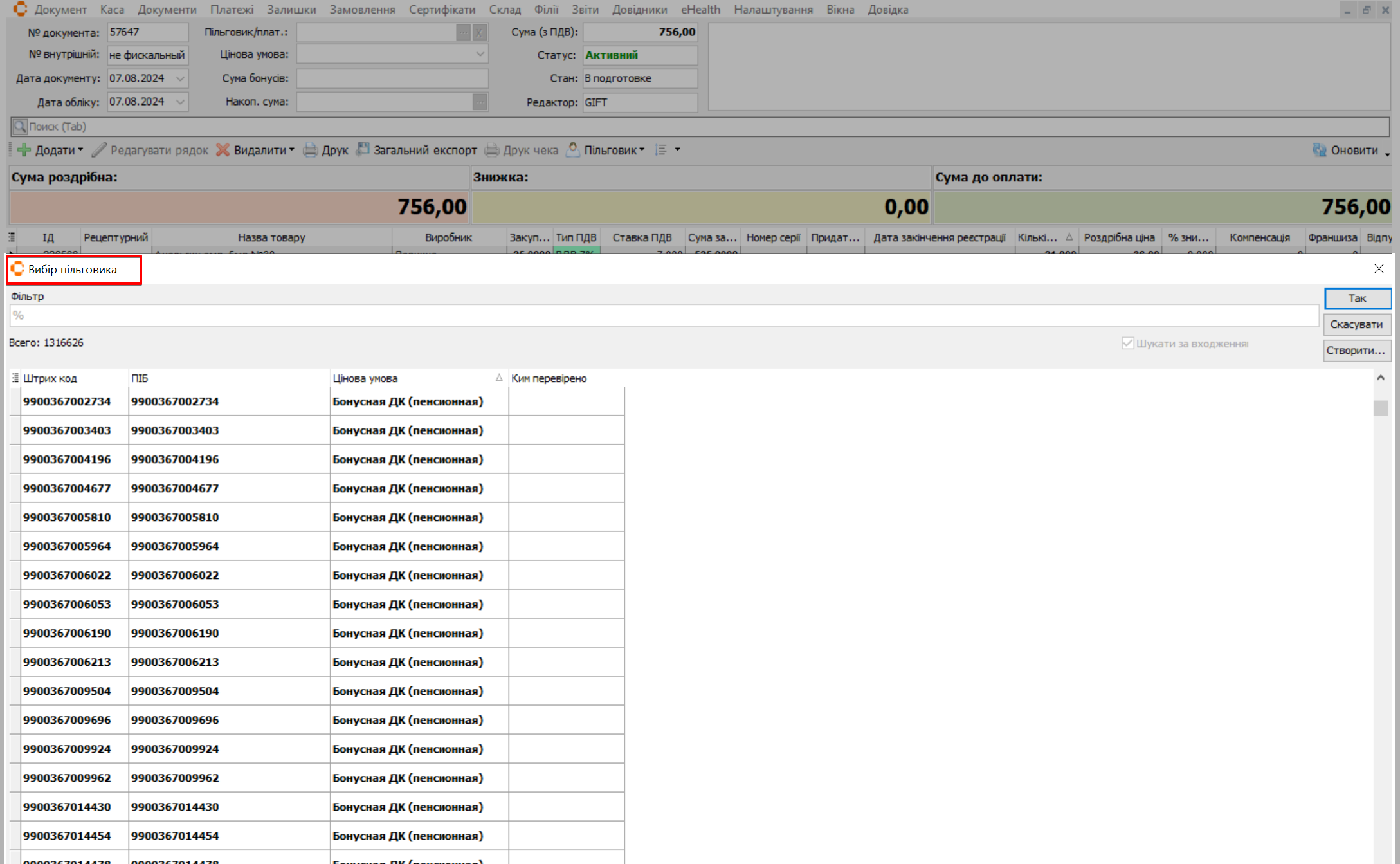
Після вибору картки, знижка або пільга нараховується автоматично, відповідно до встановленого для неї правила.
На касі ви можете лише вибирати вже налаштовані знижки. Налаштовувати або створювати нові правила знижок неможливо
- Щоб застосувати дисконтну карту, відкрийте меню Пільговик → Дисконтна карта або натисніть клавішу [F5]:
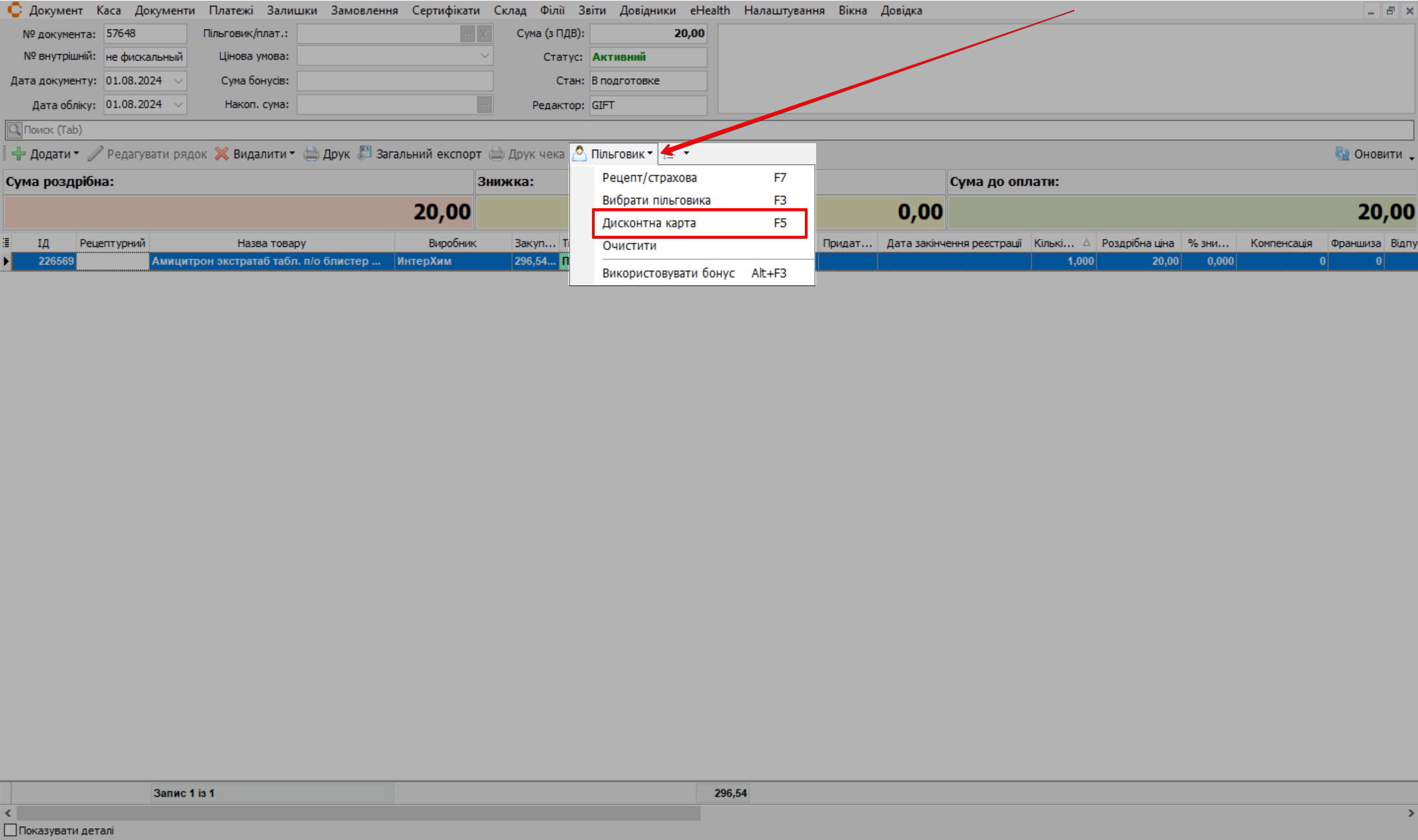
- Щоб скасувати або видалити застосовану знижку (пільгу або дисконтну картку) з чека, відкрийте меню Пільговик → Очистити:
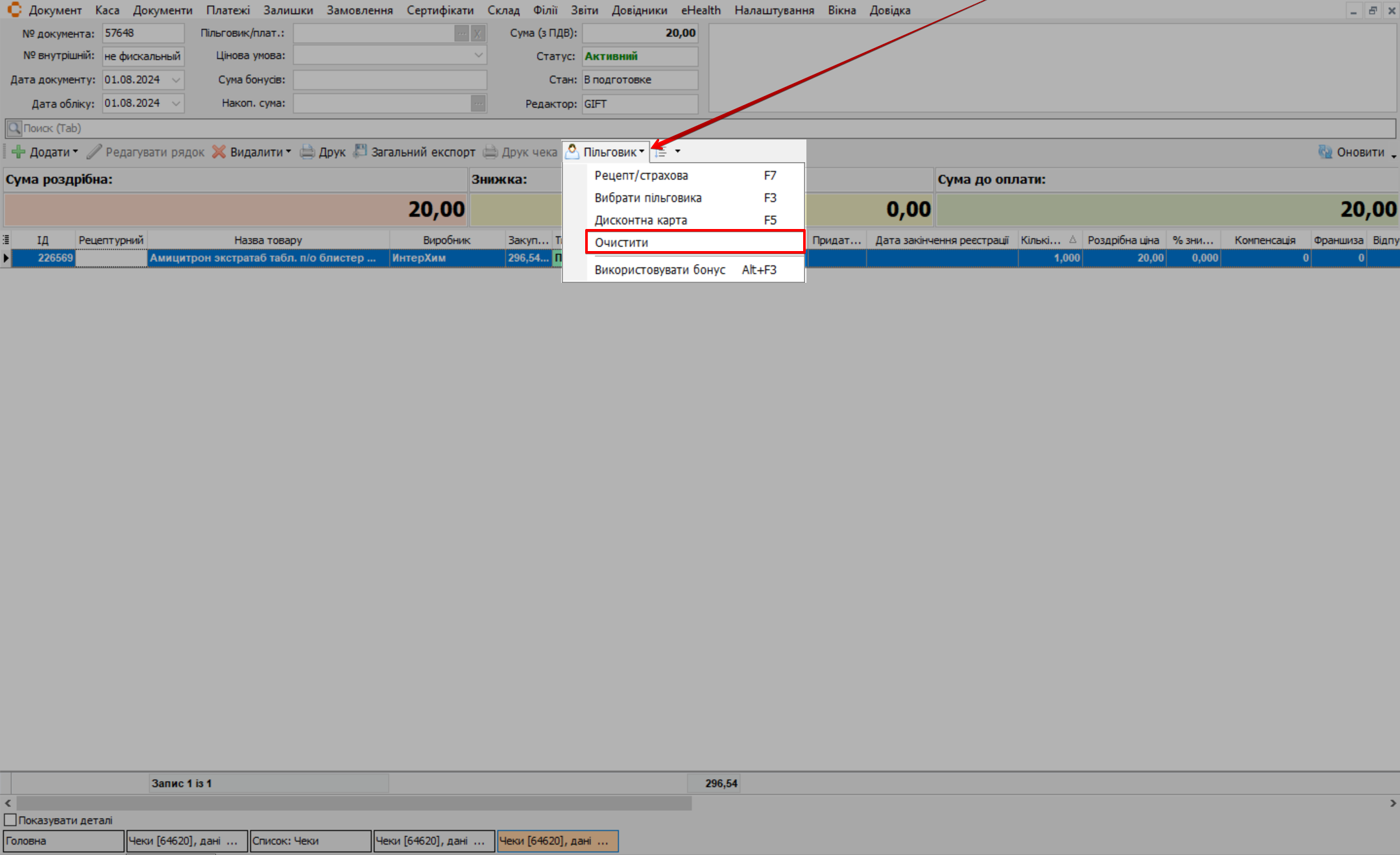
Закриття чека, вибір типу оплати
Щоб перейти до оплати (пробиття чека), переконайтеся, що вікно фільтра вибору товару закрите, і натисніть клавішу [ESC] або кнопку Друк чека.
-
Якщо у чеку немає товарів, він просто закриється.
-
Якщо у чеку є товари, відкриється вікно Оплата за чеком. Заповніть поля та натисніть Друк:
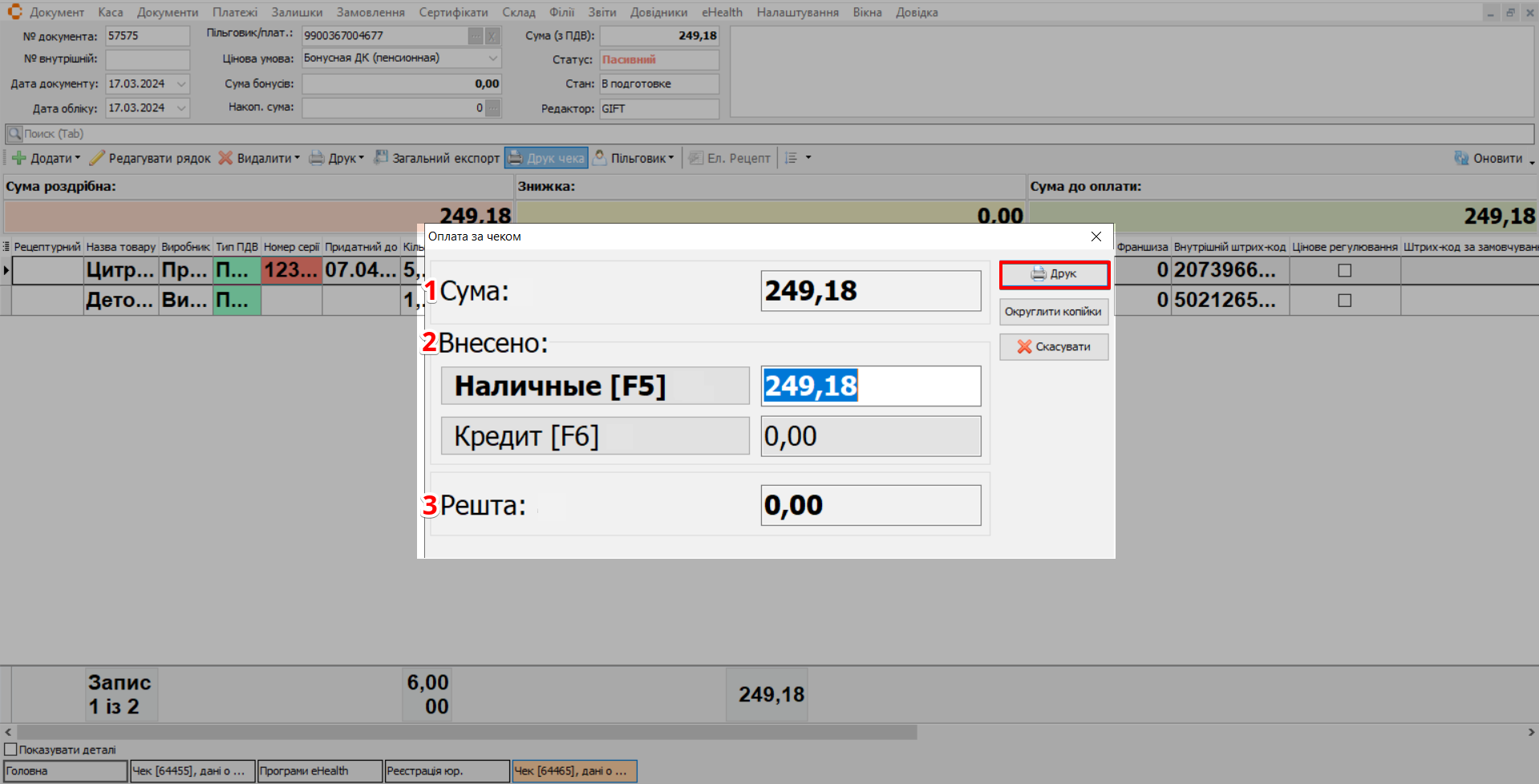
| № | Пункт | Опис |
|---|---|---|
| 1 | Сума | Сума до сплати за чеком |
| 2 | Внесено | За замовчуванням встановлено Готівка. Додатково можуть бути доступні інші види безготівкової оплати, такі як кредит, платіжний чек або тара |
| 3 | Решта | Сума решти, яку необхідно повернути покупцеві (розраховується автоматично, якщо заповнено поле Внесено) |
Після проведення чека автоматично відкривається новий чек.
Відкладені чеки
При роботі з відкладеним чеком можливі наступні дії:
Відкласти чек
Щоб призупинити роботу над чеком та відкласти його, відкрийте контекстне меню (правий клік миші на вмісті чека) та виберіть пункт Відкласти чек або скористайтеся комбінацією клавіш [Ctrl] + [G]:
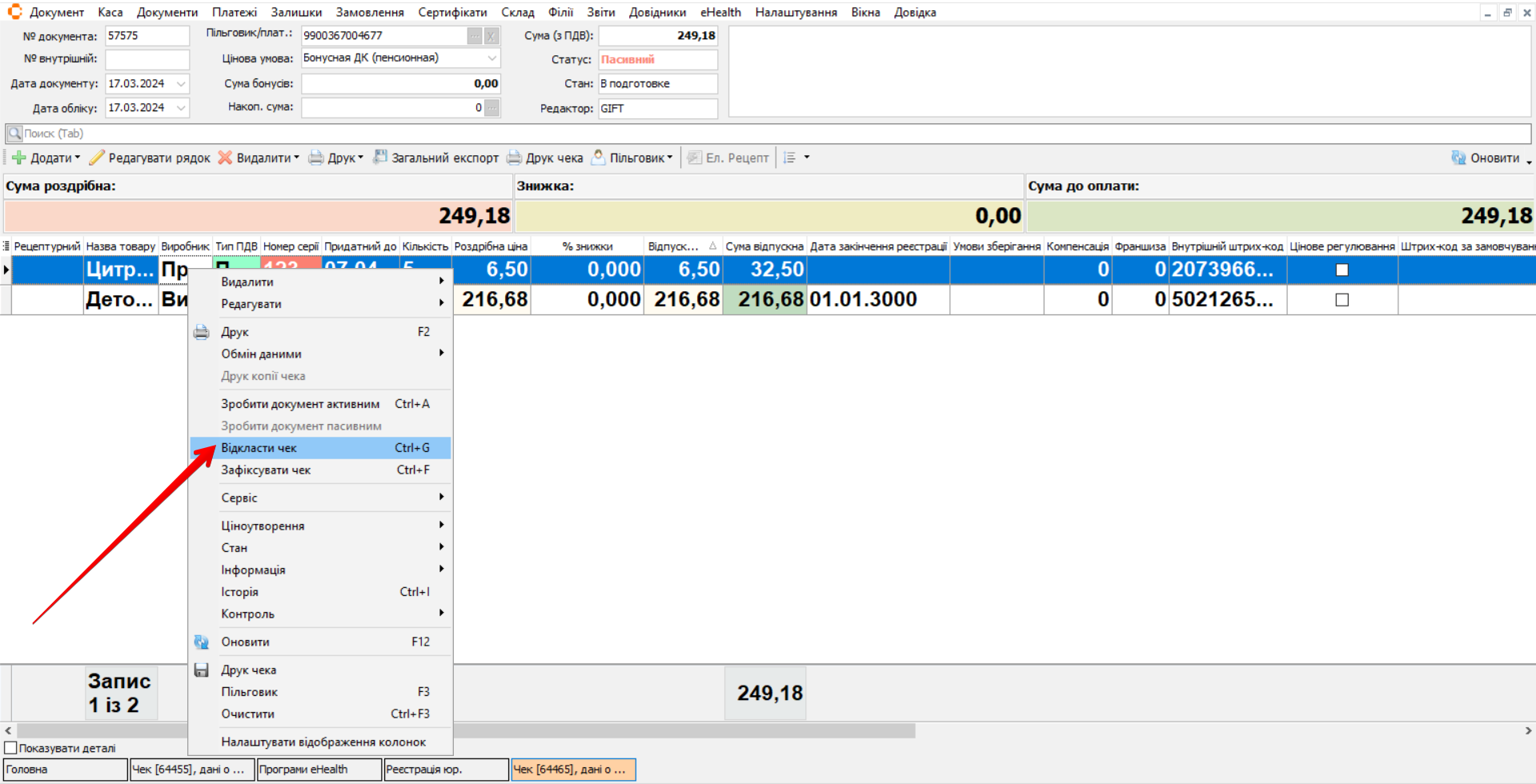
Чек не буде фіскалізований і не буде активований (статус залишиться Пасивний). Поточний чек закриється, і одразу ж відкриється новий, пустий чек, що дозволить продовжити роботу.
Товар, доданий у пасивний чек, резервується і виключається із залишків. Тому необхідно регулярно перевіряти список відкладених чеків
Відкрити відкладений чек
Відновити роботу з відкладеним чеком можна двома способами:
- Швидкий виклик із каси.
1.1 У відкритому порожньому чеку (коли фільтр вибору товарів закритий) відкрийте контекстне меню (правий клік миші). Оберіть пункт Сервіс → Відкрити відкладений чек або скористайтеся комбінацією клавіш [Ctrl] + [X]:
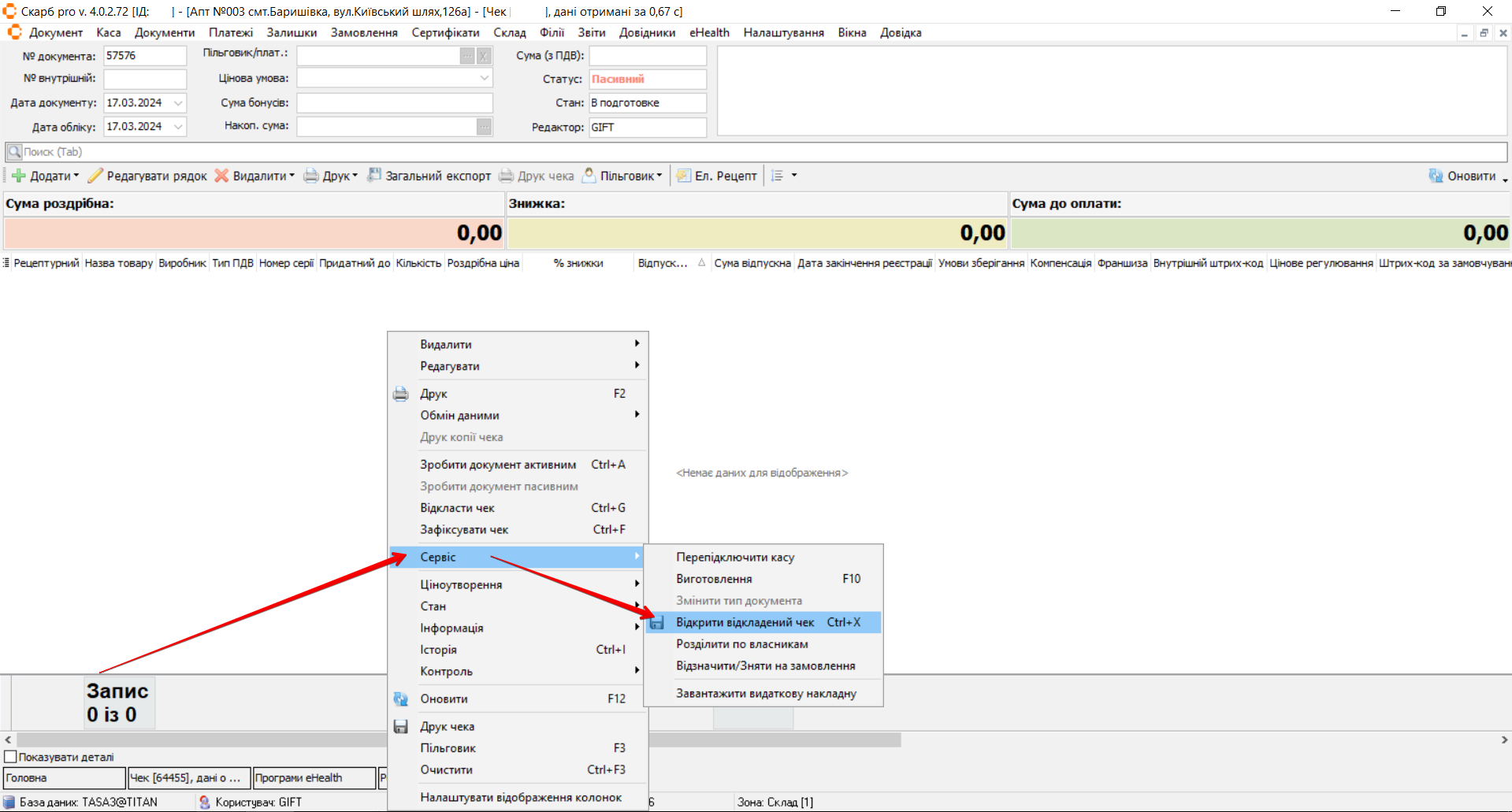
1.2 У вікні вибору знайдіть чек за номером або, вказавши у фільтрі символ %, відобразити всі відкладені (пасивні) чеки:
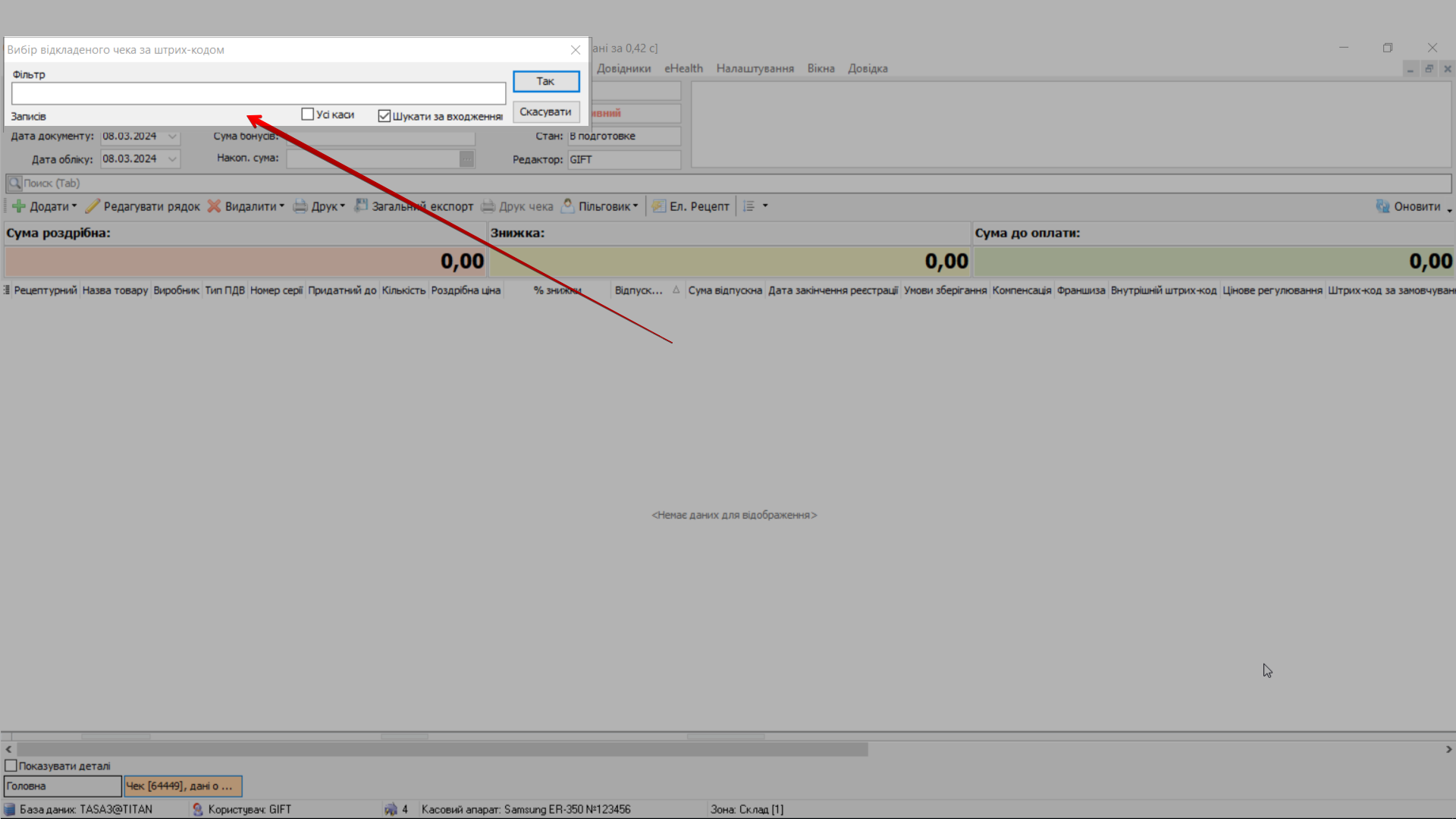
За замовчуванням у списку відображаються лише чеки, створені на вашій касі
Якщо активувати параметр Всі каси, ви зможете переглянути та відкрити будь-який пасивний чек, створений в межах вашої робочої зони.
Не відкривайте чеки, з якими можуть працювати інші касири!
- Через головне меню
Вийдіть із поточного чека та відкрийте головне меню Каса → Пасивні чеки:
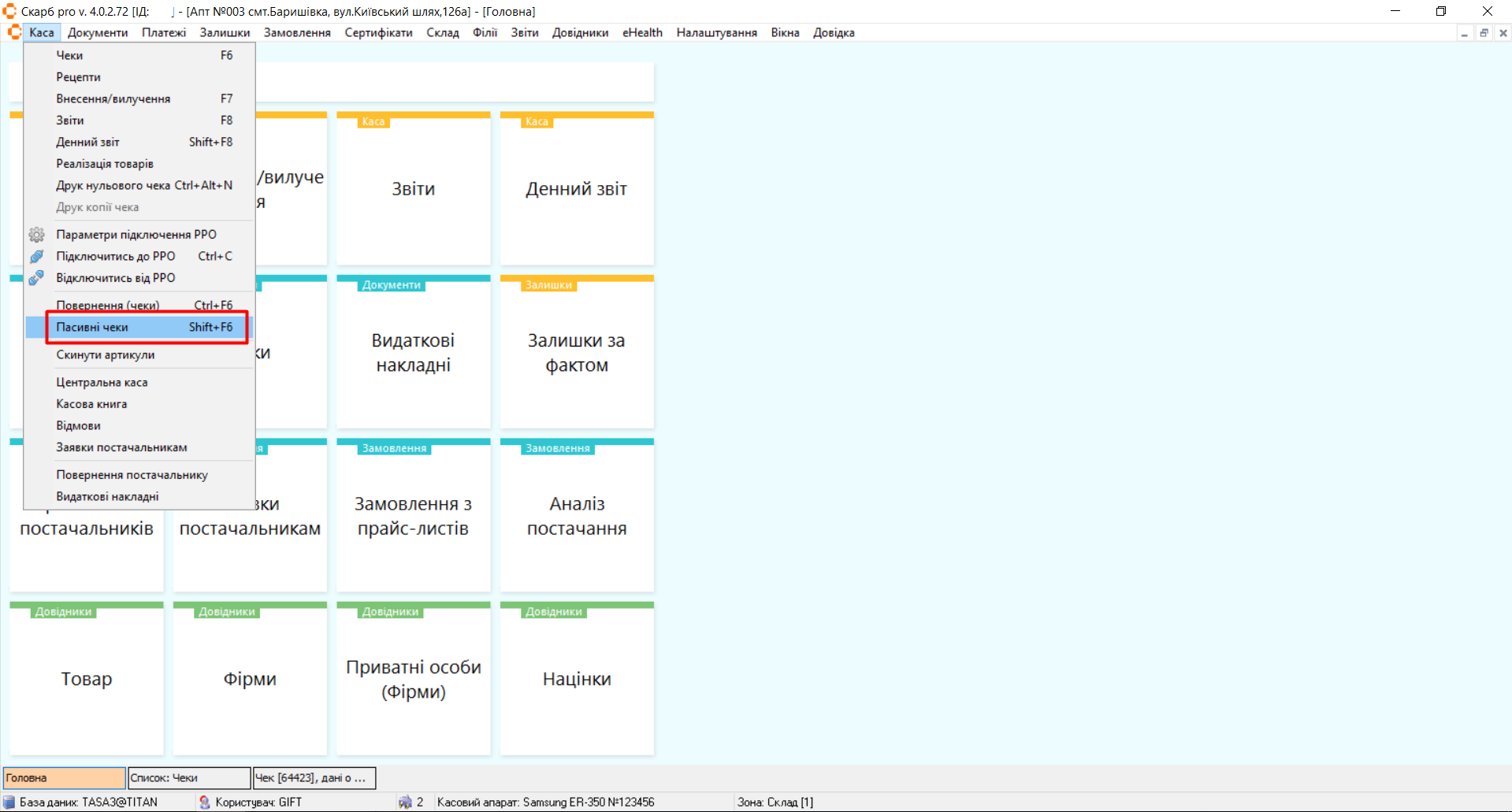
Відкриється список пасивних чеків за замовчуванням за поточний день і тільки створені на цій касі.
Щоб змінити період або побачити чеки з інших робочих місць, натисніть Фільтр або [F5]. У вікні Фільтр списку документів встановіть необхідні параметри і активуйте опцію Без прив'язки до каси:
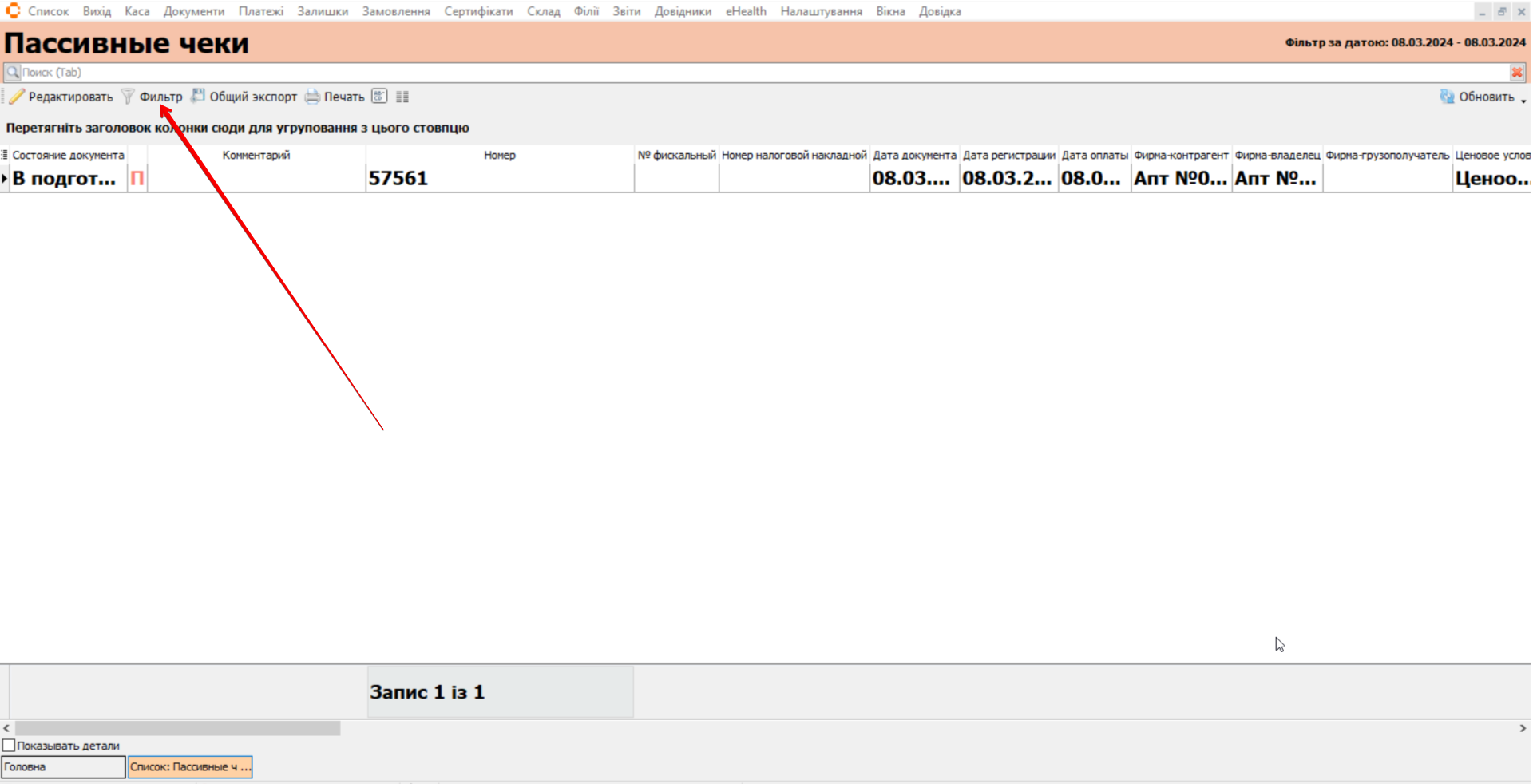
Виберіть потрібний чек зі списку та відкрийте його (подвійним кліком, клавішею [Enter] або кнопкою Редагувати).
Завершити роботу з відкладеним чеком
Після відкриття відкладеного чека подальша робота з ним (редагування, видалення, пробиття) відбувається так само, як і зі звичайним чеком:
-
Якщо відкладений чек було відкрито за допомогою комбінації клавіш [Ctrl] + [X] і було виявлено, що обрано не той документ, вийти з нього, не видаляючи і не пробиваючи, можливо лише шляхом його повторного відкладення за допомогою клавіш [Ctrl] + [G].
-
Якщо роботу зі списком пасивних чеків було розпочато через меню Каса → Пасивні чеки, то після завершення роботи з чеком (пробиття або видалення), система автоматично повертається до списку пасивних чеків. Далі може бути відкрито наступний відкладений чек, або список закривається натисканням клавіші [ESC], що повертає користувача до роботи з новим чеком.
Якщо робота програми була некоректно перервана під час відкритого чека, цей чек не зникне. Знайти його можна у списку пасивних чеків при наступному вході
Додаткові можливості
Після того, як введено параметри пошуку та натиснуто кнопку Вибрати або клавішу [Enter], крім відображення списку товарів, активуються допоміжні функції:
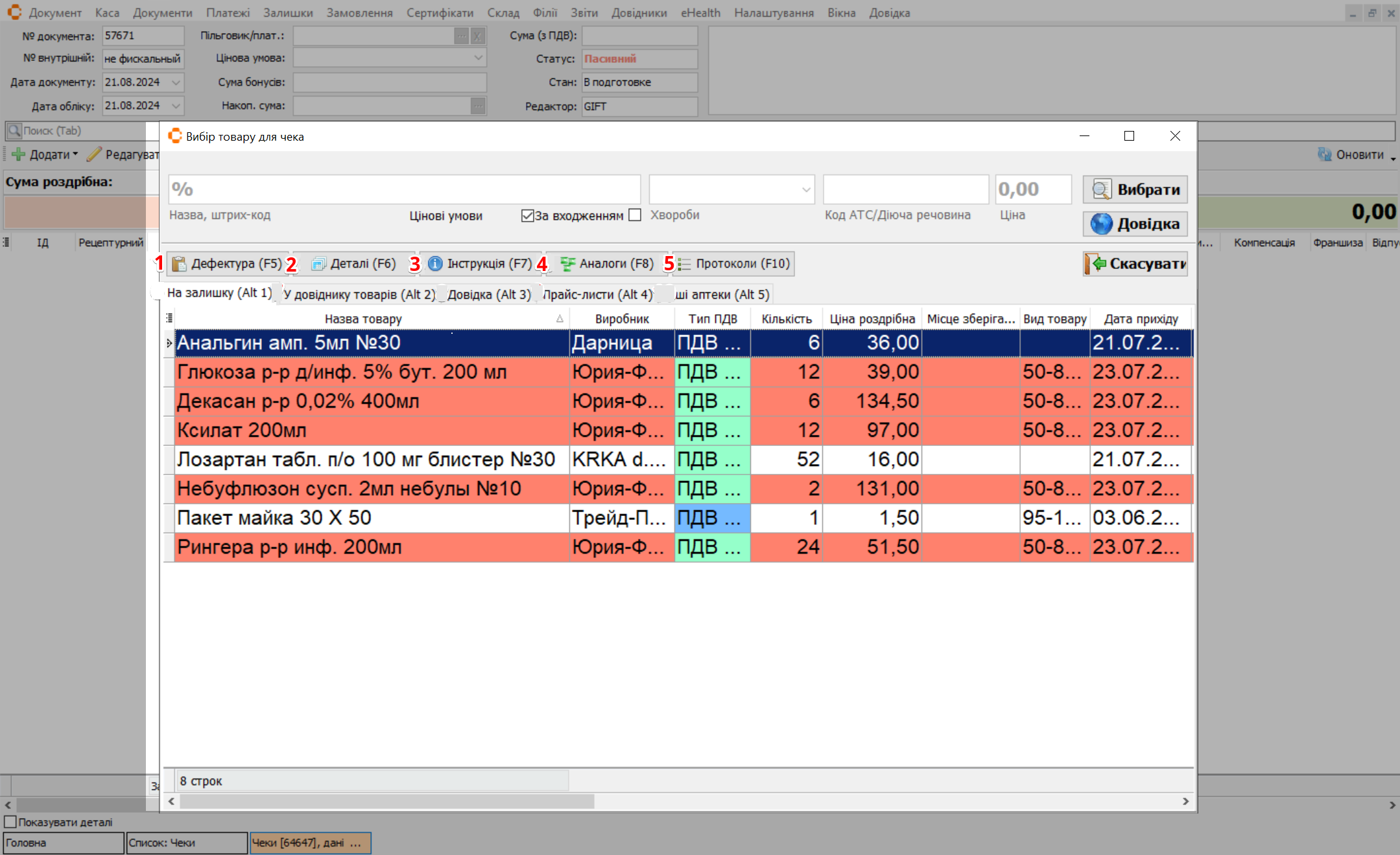
| № | Кнопка | Опис |
|---|---|---|
| 1 | Дефектура [F5] | Реєстрація дефектури: підтвердження або відмова замовлення товару |
| 2 | Деталі [F6] | Інформація про товар, виділений курсором, дозволяє миттєво визначити причину його кольорового маркування у полі пошуку (наприклад, через закінчення терміну придатності чи особливості реєстрації). |
| 3 | Інструкція [F7] | Інструкція для виділеного товару або групи товарів |
| 4 | Аналоги [F8] | Робота з товарами, що є аналогами виділеному товару |
| 5 | Протоколи [F10] | Алгоритм дій фармацевта при зверненні покупця |
Робота з «Аналогами» та «Рекомендованими товарами»
Робота з аналогами товару відбувається у вікні Вибір товару для чека (меню Каса → Чеки).
З переліку товарів виберіть той товар до якого потрібно знайти аналог та натисніть пункт Аналоги або клавішу [F8]:

У разі наявності аналогів, відкриється вікно Аналоги товару, у якому можна переглянути та додати необхідні позиції до чека:
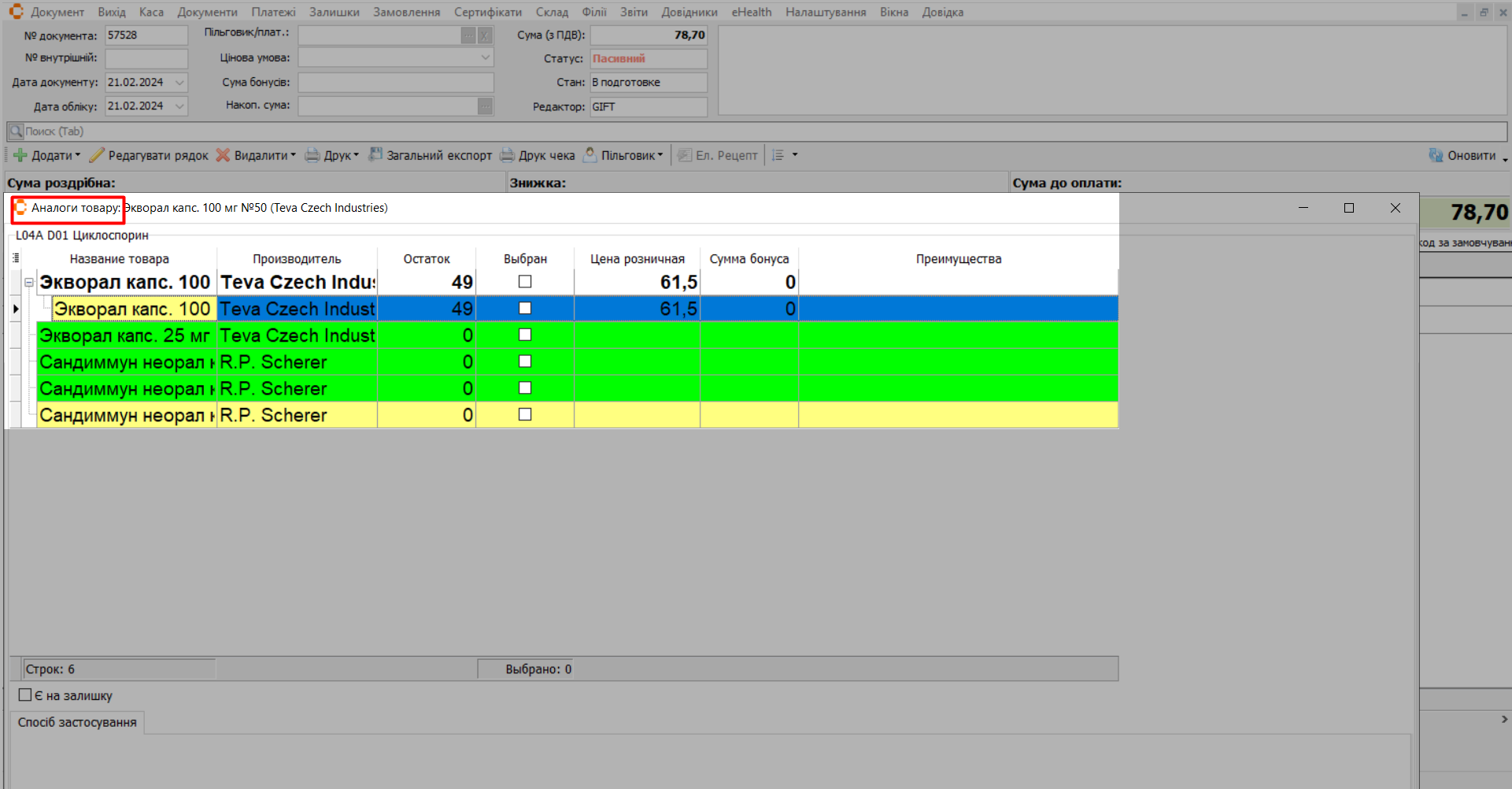
За відсутності аналогів, з'являється інформаційне вікно з повідомленням: Аналоги даного товару не виявлені!
Якщо заповнено довідник рекомендованих товарів, при здійсненні продажу насамперед будуть пропонуватися саме ці позиції — товари, занесені у відповідні підлеглі групи
Створення дефектури на касі. Робота з відмовами.
Дефектура створюється для фіксації потреби в товарі, якого немає в наявності.
1. Створення дефектури на касі
1.1 У новому чеку у вікні Вибір товару для чека оберіть товар, який необхідно замовити та натисніть кнопку Дефектура або клавішу [F5].
1.2 У вікні Реєстрація дефектури автоматично відображаються ключові дані: назва товару, його залишок та виробник. Внесіть потрібні дані та натисніть кнопку Зберегти для збереження. Для відміни реєстрації дефектури натисніть Скасувати:
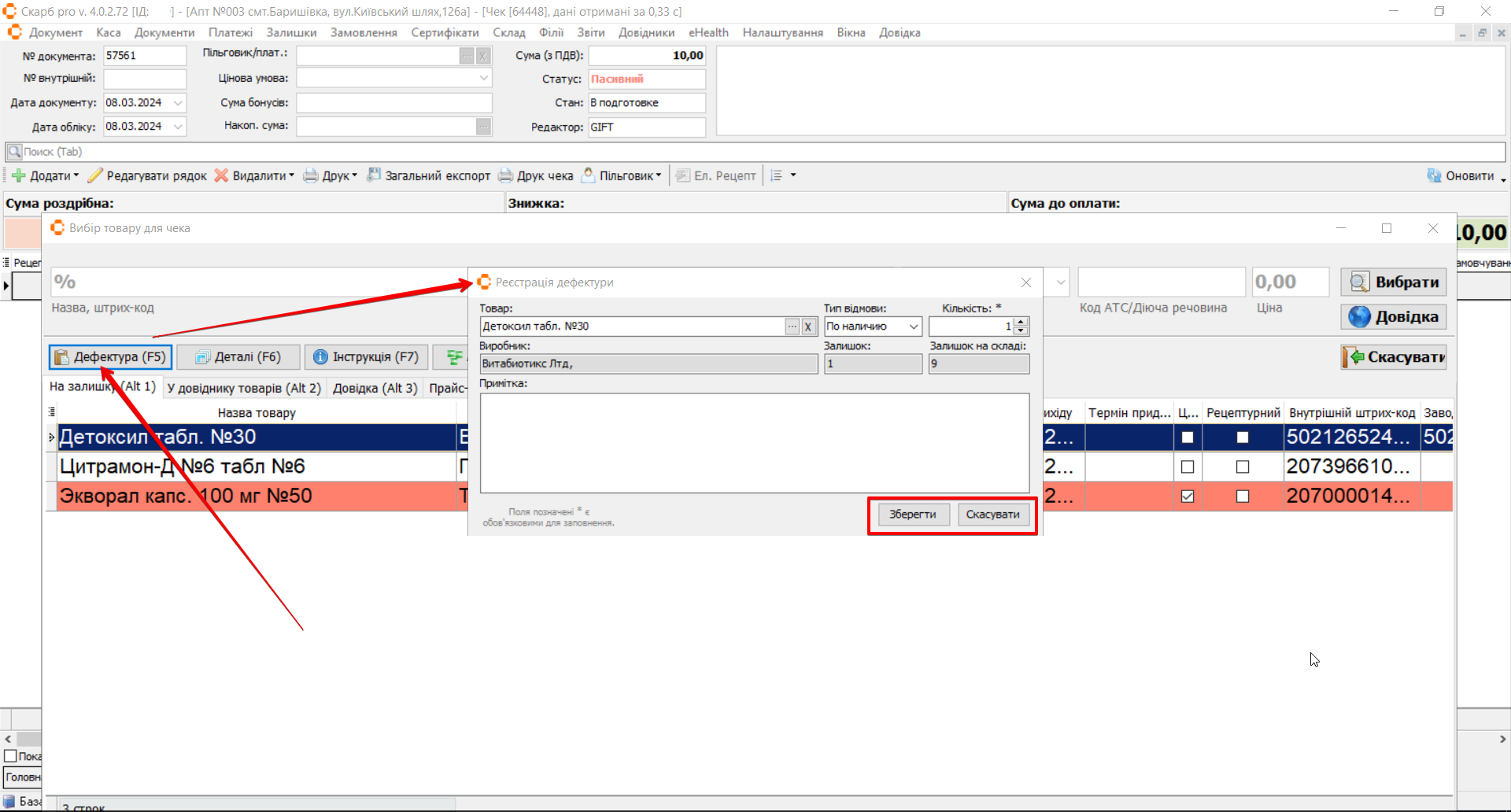
У полі Кількість автоматично проставляється 1. Можна встановити необхідну кількість товару одразу у цьому вікні або відредагувати пізніше при створенні замовлення
2. Створення заявки на замовлення з відмов
Замовлення постачальнику створюється на основі зареєстрованих дефектур (відмов).
Для створення замовлення на основі зареєстрованої дефектури використовується наступний алгоритм:
-
Для відкриття списку відмов перейдіть до меню Каса → Відмови.
-
За потреби відфільтруйте період та зону. Натисніть кнопку Сформувати. У вікні Відмови відкривається список товарів, які потребують замовлення.
-
Для переходу до створення замовлення натисніть кнопку Створити заявку (розташована у лівому верхньому куті вікна).
-
У вікні Заголовок заявки постачальникам (новий запис) заповніть необхідні реквізити. Обов'язковим для заповнення є поле Контрагент. Натисніть кнопку Так.
-
У вікні підтвердження із запитанням, чи робити заявку активною, натисніть:
- Ні - якщо заявку потрібно редагувати або додати інші позиції
- Так - якщо заявка повністю готова до роботи
Система повідомить, що заявка успішно створена.
Створена пасивна заявка постачальникам відкривається автоматично.